以下是参考的详细操作步骤。
1、 新建一个WPS2019演示文档,如图所示
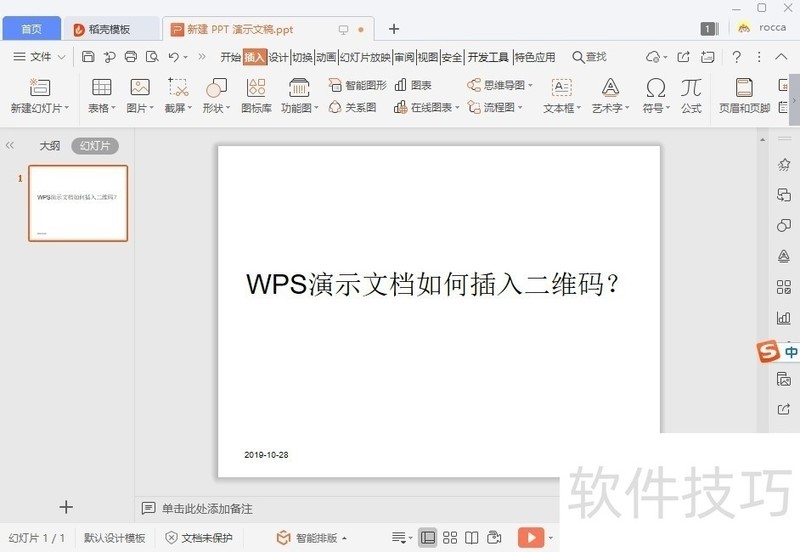
2、 点击菜单栏上的【插入】,如图所示
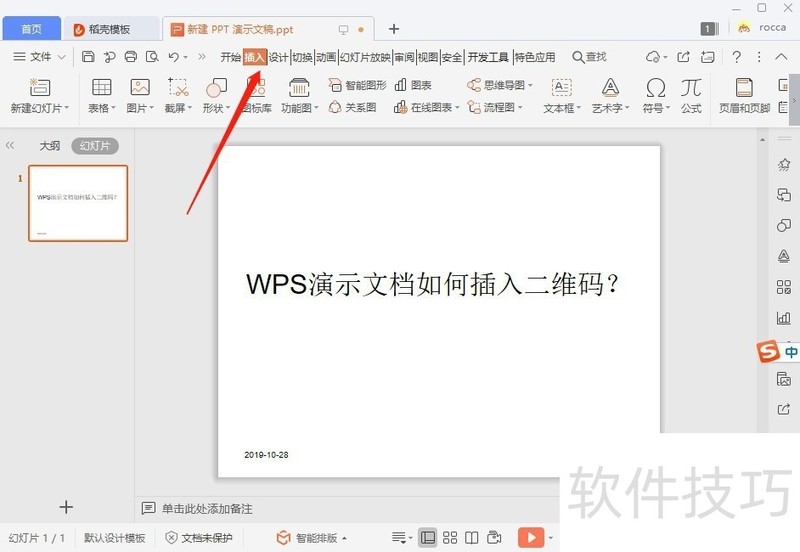
3、 点击插入下方的【功能图】,如图所示
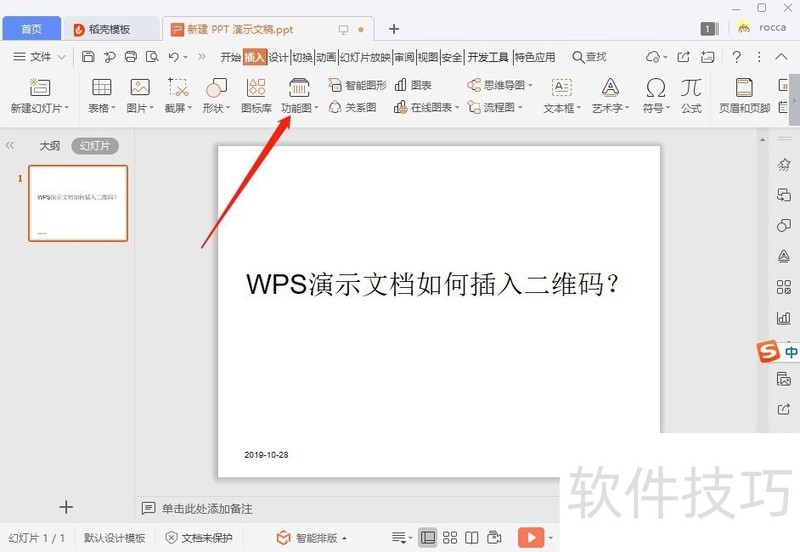
4、 下拉菜单中选择【二维码】,如图所示
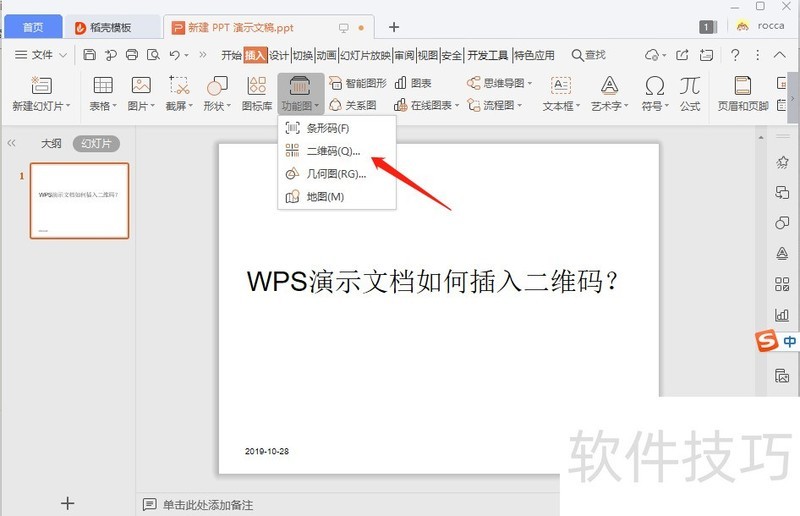
5、 输入二维码的内容,如图所示
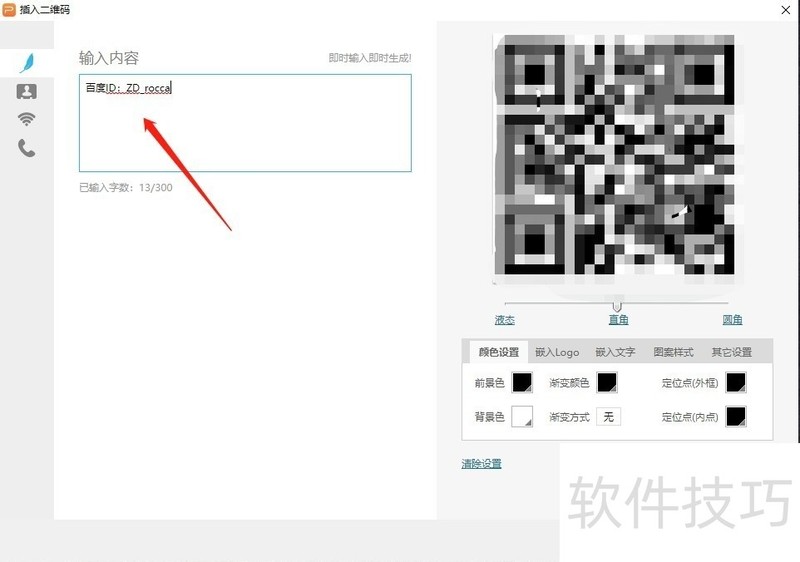
6、 点击右下方的确定,二维码就成功插入到演示文档中。如图所示
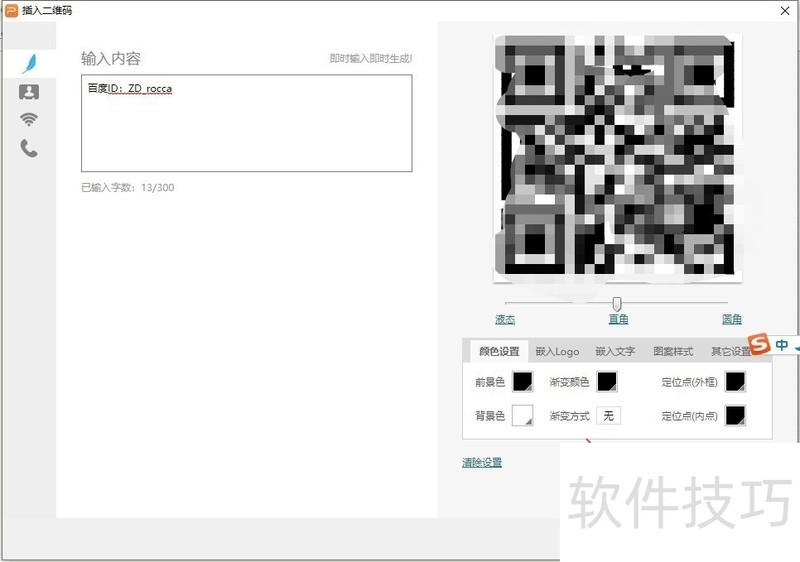
文章标题:WPS演示文档如何插入二维码?
文章链接://www.hpwebtech.com/jiqiao/201364.html
为给用户提供更多有价值信息,ZOL下载站整理发布,如果有侵权请联系删除,转载请保留出处。
- 上一问:WPS文档中如何将普通文本转为文本框文字
- 下一问:如何利用WPS进行文档认证
相关软件推荐
其他类似技巧
- 2024-10-05 18:23:02WPS里的word怎么截图?
- 2024-10-05 18:03:02wps表格批量新建带名字的工作表
- 2024-10-05 17:43:02wps中怎么把三行字弄成两行
- 2024-10-05 14:48:02wps怎么绘制圆柱体
- 2024-10-05 13:36:02wps office怎样发送文件到QQ,而不分享链接?
- 2024-10-05 13:33:02wps演示文稿怎样制作打开卷轴效果
- 2024-10-05 10:35:02wps中如何给文档添加密码?
- 2024-10-05 10:33:02WPS的word文档中如何打印
- 2024-10-05 08:41:02wps的ppt如何绘制七角星的方法
- 2024-10-05 08:37:02最新版wps文字,如何给指定文档页码重新编号。
金山WPS Office软件简介
WPS大大增强用户易用性,供用户根据特定的需求选择使用,并给第三方的插件开发提供便利。ZOL提供wps官方下载免费完整版。软件特性:办公, 由此开始新增首页, 方便您找到常用的办公软件和服务。需要到”WPS云文档”找文件? 不用打开资源管理器, 直接在 WPS 首页里打开就行。当然也少不了最近使用的各类文档和各种工作状... 详细介绍»









